Cómo agregar su cuenta de correo electrónico de Windows 10
La primera vez que abras tu Pueblo, Correo o Calendario aplicaciones, Windows 10 le puede pedir que introduzca sus nombres de cuentas y contraseñas de sus servicios de correo electrónico, así como servicios como Google. Personas por año, que ha escuchado decir: "Nunca diga nadie su nombre de cuenta de usuario y contraseña. "Ahora, parece de Windows quiere que romper esa regla.
No es tan difícil como usted piensa, sin embargo. Microsoft y las otras redes han acordado compartir su información sólo si usted lo aprueba. Y en caso de que lo apruebe, Windows se conecta a sus cuentas e importa información sobre sus contactos, correo electrónico y calendario.
Y, francamente, que aprueba el canje de información es un gran ahorro de tiempo. Al vincular las cuentas de Windows, el equipo inicia sesión automáticamente a cada servicio, las importaciones de la información de contacto de sus amigos, y las reservas de sus aplicaciones.
Para llenar en Windows sobre tu vida en línea, siga estos pasos:
Haga clic en el botón Inicio. Cuando aparezca el menú Inicio, abra la aplicación Correo.
Haga clic en el azulejo de correo, que se encuentra a lo largo del borde derecho del menú Inicio, y la aplicación se abre. Haga clic en el botón Get Started, si usted ve uno, para pasar a la aplicación de correo.
Introduzca sus cuentas en la aplicación Mail.
La primera vez que abra la aplicación de correo, se le pedirá para agregar su cuenta de correo electrónico o cuentas, como se muestra. Si se ha registrado con una cuenta de Microsoft que también sirve como una dirección de correo electrónico de Microsoft - un final en Live, Hotmail, o Outlook, por ejemplo - que la dirección de correo electrónico ya está en la lista y configurar.
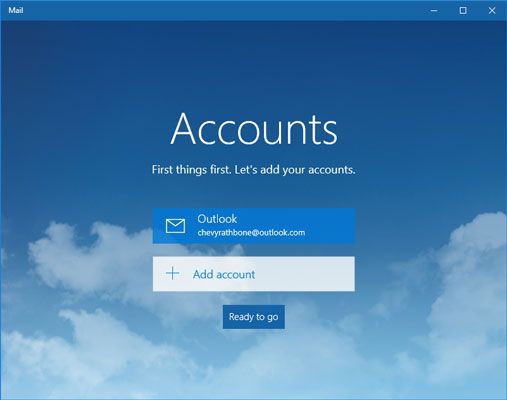 La aplicación de correo le permite introducir cuentas de correo electrónico de servicios como Google, Hotmail, Outlook, Yahoo !, y otros.
La aplicación de correo le permite introducir cuentas de correo electrónico de servicios como Google, Hotmail, Outlook, Yahoo !, y otros.Para agregar otras cuentas, haga clic en el botón Agregar cuenta. Envíe por correo a continuación enumera las cuentas se pueden agregar: Exchange (utilizado principalmente por empresas o personas que utilizan los Office 365 programas en línea), Google, iCloud (para Apple), Otras cuentas (lo que significa que las cuentas utilizando POP o IMAP para acceso) o Configuración avanzada , lo que le permite configurar Exchange ActiveSync o correo electrónico basado en la web.
Para agregar una cuenta de Google, por ejemplo, haga clic en la palabra Google. Windows le lleva a una zona segura en el sitio web de Google, donde se puede autorizar la transacción ingresando su dirección de correo electrónico y contraseña de Gmail y haciendo clic en Aceptar o Conectar.
Para agregar nuevas cuentas de correo electrónico desde dentro de la aplicación Mail, haga clic en el icono Configuración (parece un engranaje) y seleccione Cuentas en el panel de Configuración.
Repita estos pasos para cualquiera de sus otras cuentas cotizadas, autorizando cada una de ellas, si es necesario, para compartir información con su cuenta de Windows.
Después de haber introducido sus cuentas, Windows recupera automáticamente su correo electrónico a través de su aplicación de correo, llena la aplicación Contactos con información de contacto de sus amigos, y se suma a las citas en su aplicación Calendario.
Aunque pueda parecer aterradora para dar sus nombres de usuario de Windows codiciados y contraseñas, se enriquece de Windows de muchas maneras:
En lugar de escribir en sus contactos con la mano, que están esperando por ti de forma automática, ya sean de su cuenta de Live Google, Hotmail, Outlook o Windows.
Aplicaciones de Windows funcionan bien con aplicaciones y programas de otras compañías. Cumpleaños de tus amigos desde tu calendario de Google, por ejemplo, aparecen en la aplicación Calendario sin tener que entrar en ellos.
¿No te gusta estas novedosas aplicaciones de Windows? Entonces les ignore. Usted siempre puede pasar su tiempo en el escritorio de Windows en lugar. Allí se puede visitar Facebook y sus otras cuentas desde el navegador web de la misma manera que siempre has hecho.





